Page 1
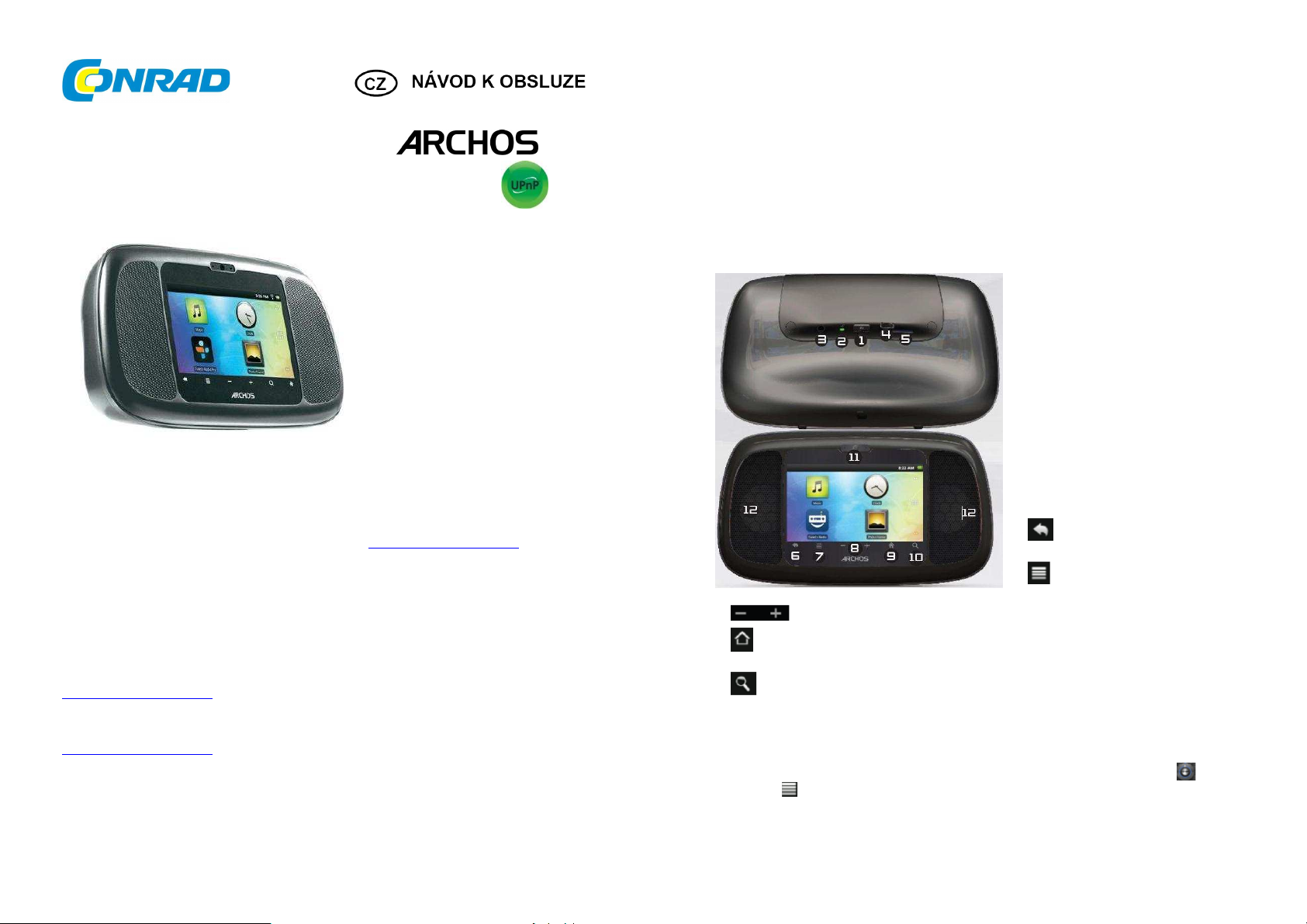
2
Internetové rádio
Archos 35 Home Connect
Obj. č.: 35 14 82
Vážení zákazníci,
děkujeme Vám za Vaši důvěru a za Váš nákup web rádia Archos 35 Home Connect.
Za účelem získání kompletnějších služeb se prosím zaregistrujte pomocí Menu>Settings>About
device>Online registration nebo z Vašeho počítače (na adrese http://www.archos.com/register).
Rozsah dodávky
• Internetové rádio Arnova
• Napájecí adaptér s redukcí USA, UK a EU
• USB kabel
Potřebujete pomoc?
FAQ
Pro přístup k archivu často kladených otázek musí Vaše zařízení být připojeno k Internetu. Navštivte
http://www.archos.com/support.
Technická podpora
Naši technickou podporu můžete kontaktovat e-mailem. Pro více informací navštivte
http://www.archos.com/support.
Aktualizace software
Operační systém ARCHOS je pravidelně aktualizován za účelem poskytování nových služeb, zlepšení
a oprav chyb. Software Vašeho zařízení můžete aktualizovat dvěma způsoby:
• Přímo z Vašeho zařízení pomocí Menu>Settings>About device>Firmware update
• Z počítače (http://www.archos.com/firmware)
Obsah
Popis zařízení....................................................................................................................................................2
1. První spuštění ..........................................................................................................................................3
2. Připojení k síti WiFi..................................................................................................................................3
3. Uživatelské rozhraní ................................................................................................................................4
4. Aplikace ....................................................................................................................................................5
5. AppsLib: obchod s aplikacemi...............................................................................................................7
6. Přenos souborů na ARCHOS..................................................................................................................8
7. Bezpečnostní a právní předpisy.............................................................................................................8
Popis zařízení
1. Vypínací tlačítko – stiskněte a podržte,
abyste zapnuli/vypnuli zařízení. Je-li
zařízení zapojeno, krátkým stiskem
přepnete zařízení do režimu hodin. Pokud
není zapojené, krátký stisk ho přepne do
úsporného režimu. Stiskem a podržením
vypínacího tlačítka vyvoláte seznam
možností. Výběrem Power off>Power off
ARCHOS úplně vypnete.
2. Ukazatel nabití – stálý svit: baterie se nabíjí
/ blikání: baterie je nabita
3. Přípojka pro sluchátka
4. Port pro Micro-USB – a) nabíjení ze
zapnutého počítače, b) přenos souborů
mezi ARCHOS a Vaším počítačem
5. Modul pro kartu Micro-SD
6. Ikona zpět – vrací Vás na předchozí
obrazovku
7. Ikona menu – vyvolá menu k současné
obrazovce
8. Ovládání hlasitosti
9. Ikona domů – Krátkým stiskem se vrátíte na domovskou obrazovku. Držením přepnete na jinou
běžící aplikaci.
10. Ikona vyhledávání – umožní Vám vyhledávat v zařízení a na internetu
11. Kamera
12. Reproduktory
Kalibrace dotykové obrazovky
Pokud nejste spokojeni s funkcí dotykového displeje, proveďte jeho kalibraci. Stiskněte symbol
nebo v menu vyberte Settings. Odrolujte na položku Repair&formatting/Touchscreen calibration.
Dál postupujte podle instrukcí na obrazovce.
Page 2
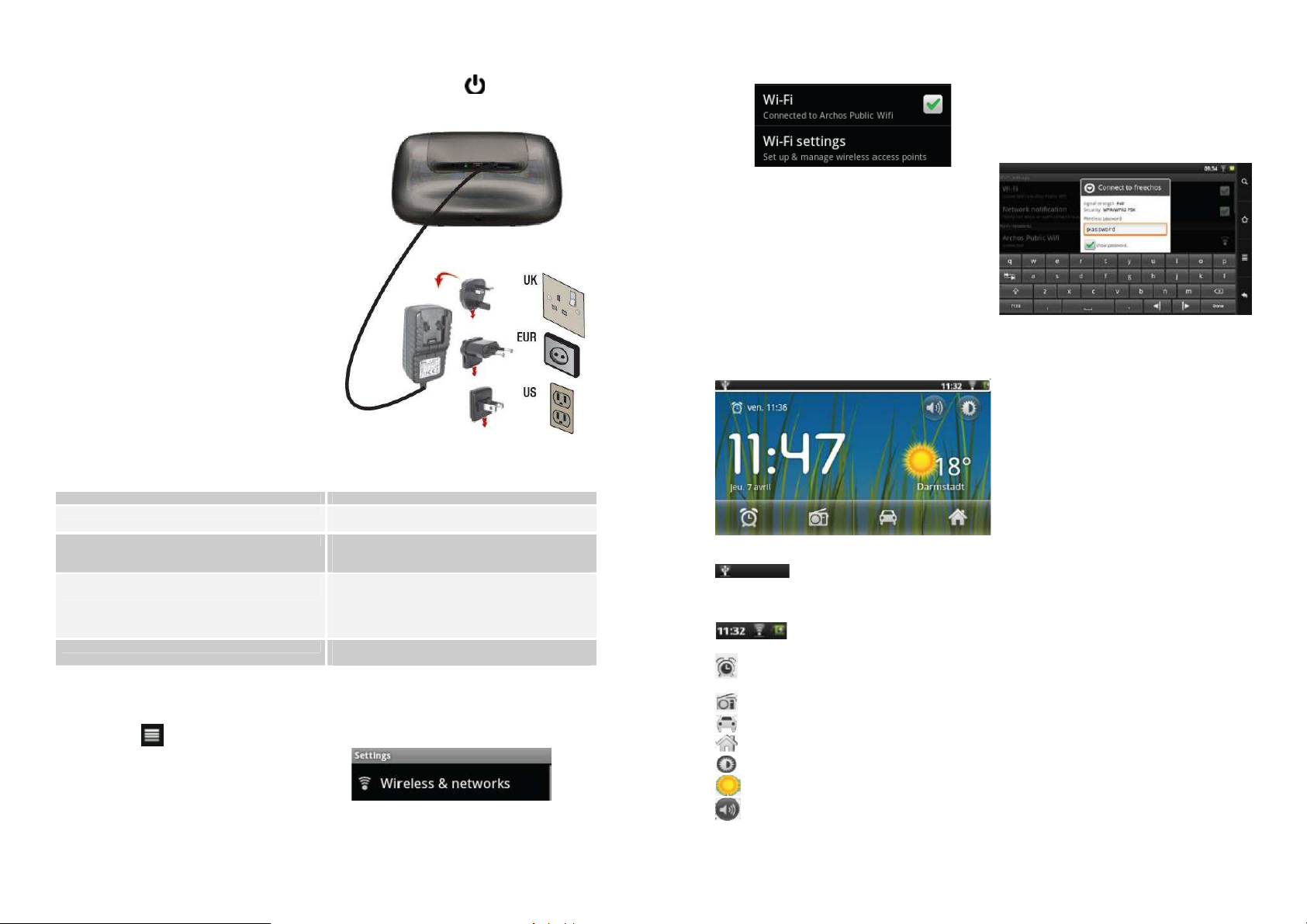
3
Hardwarový reset
4
Pokud internetové rádio „zamrzne“, proveďte hardwarový reset přidržením tlačítka po dobu 10 sekund.
1. První spuštění
3. Pokud je WiFi vypnutá, klepněte na řádek Wi-Fi, čímž ji zapnete. Poté zvolte položku Wi-Fi settings.
ARCHOS vyhledá dostupné sítě a zobrazí je ve spodní části obrazovky.
Nabíjení baterie
Než poprvé použijete svůj ARCHOS, zcela nabijte
baterii:
1. Síťový adaptér má 3 výměnné nástavce
pro různé typy zásuvek. Příslušný nástavec
přiložte k adaptéru a mírně posuňte dolů.
2. Připojte přiložený USB kabel k zařízení
ARCHOS. Druhý konec USB kabelu pak buď
připojte k zapnutému počítači, nebo
k přiloženému adaptéru, který vzápětí zapojte
do zásuvky.
3. Zařízení ARCHOS se zapne a začne se
nabíjet. Pokud jste v předchozím kroku zařízení
připojili k počítači, zvolte Charge only.
Pomocník při spuštění
Poté co poprvé zapnete svůj ARCHOS, pomocník
při spuštění Vás provede několika obrazovkami.
Nastavíte okraje dotykové obrazovky a zvolíte základní
nastavení, jako jazyk, zemi, čas, instalované aplikace
atd.
Základní menu internetového rádia je v angličtině,
pro komunikaci lze zvolit češtinu.
Ovládání dotykového displeje
Klepnutí (aktivace) Jednoduše stiskněte položku bříškem prstu.
Stisk a držení (alternativní volby) Stiskněte položku a nezvedejte prst do té doby,
Přetažení položky (změna jejího umístění) Stiskněte a na okamžik držte položku. Poté, aniž
Potažení obsahu okna (nahoru/dolů k posouvání
v seznamu, doleva/doprava pro změnu obrazovky)
Dvojité klepnutí (zoom) Rychle dvakrát za sebou proveďte klepnutí na totéž
než se objeví alternativní volby.
byste zvedli prst, přesuňte jeho bříško na
požadované umístění položky. Poté prst zvedněte.
Potažení provedete dotykem obrazovky a rychlým
pohybem požadovaným směrem. Bříška prstů před
pohybem z obrazovky nezvedejte, nezastavujte se
před pohybem (mohli byste omylem provést
přetažení položky).
místo.
2. Připojení k síti WiFi
K připojení potřebujete být v dosahu WiFi sítě, ke které máte potřebné přístupové údaje. Pokaždé,
když se ARCHOS ocitne v dosahu WiFi sítě, kterou jste již nakonfigurovali, pokusí se k ní připojit.
1. Z menu zvolte Home>Settings
2. Na obrazovce Settings zvolte Wireless & networks.
4. Klepněte na síť, ke které se chcete připojit. Poté
klepněte do pole Wireless password. Tím
vyvoláte virtuální klávesnici. Zde vyplníte heslo
k WiFi. Chcete-li si být jisti, jestli jste heslo
zadali správně, zaškrtněte Show password a
heslo se zobrazí.
5. Takto zadejte informace požadované ke
konfiguraci síťového připojení. Poté klepněte na
tlačítko Done a následně na tlačítko Connect.
Váš ARCHOS se nyní pokusí připojit ke zvolené
síti s parametry, které jste právě zadali.
3. Uživatelské rozhraní
Obrazovka hodin
Ikony upozornění
Tím zobrazíte upozornění (pokud jsou nějaká v tu chvíli k dispozici).
Ikony stavu
Klepnutí na hodiny Vám umožní nastavit budík a změnit jeho vlastnosti. Řádek nad hodinami označený
budíkem ukazuje čas příštího buzení.
Klepnutím na ikonu rádia se dostanete do aplikace TuneIn, kde můžete volit radiostanice.
Klepnutím na ikonu aplikace Traffic zobrazíte informace o dopravě.
Klepnutím na ikonu s domkem se dostanete na domovskou obrazovku.
Klepnutím na ikonu s měsícem vyvoláte nastavení jasu displeje.
Klepnutím na ikonu se sluncem zobrazíte přesnější informace o počasí.
Klepnutím na ikonu s reproduktorem zapnete/vypnete zvuk. Zvuk budíku zůstane (jako jediný)
i po vypnutí zvuku nadále aktivní.
Zvolte a držte lištu, dokud se neobjeví okno s upozorněními. To pak přetáhněte dolů.
Ukazují čas, stav připojení k WiFi, stav baterie atd.
Page 3

5
Domovská obrazovka
6
Settings
Změny všech důležitých nastavení, rozčleněné do kategorií.
Weather widget
Poskytuje jak informace o současném počasí, tak i předpověď na nadcházející dny. Můžete zde zadat svou
současnou polohu, abyste měli přístup k přesnějším informacím.
Na domovské obrazovce najdete ikony aplikací. Tuto obrazovku můžete přizpůsobit dle libosti přidáváním
a odebíráním aplikací, nebo např. výměnou tapety.
Klepnutím na tlačítko aplikací (mřížka vpravo) zobrazíte všechny aplikace pro AndroidTM nainstalované
na Vašem zařízení ARCHOS. Další aplikace můžete doinstalovat pomocí AppsLib.
Rozšíření domovské obrazovky
Domovská obrazovka sestává z pěti pracovních ploch, kam můžete umístit své aplikace.
Mezi jednotlivými plochami se můžete pohybovat potažením vlevo/vpravo.
4. Aplikace
Hlavní aplikace
TuneIn Radio
Pomocí odkazu na rádio můžete procházet internetové radiostanice podle lokality, žánru či jazyka,
poslouchat podcasty, nebo např. nastavit časovač úsporného režimu.
Traffic
Tato aplikace Vám zprostředkovává službu Google Maps. Můžete zde např. zjistit svou současnou polohu
nebo použít navigaci.
Video
Přehrávač videa s historií přehrávání. Klepnutím na symbol „+“ vedle jména souboru spustíte přehrávání
v té části videa, kde jste naposledy skončili.
Email
Umožňuje nastavení odebírání elektronické pošty pomocí protokolů POP nebo IMAP.
Gallery
Zde můžete procházet obrázky, ať už ve formě mozaiky z miniatur, nebo jeden po druhém.
Mezi jednotlivými obrázky listujte potažením.
Camera
Umožňuje pořizovat fotografie nebo videa. Klepnutím na miniaturu v pravém horním rohu se vždy dostanete
na poslední pořízený snímek.
Nastavení budíku
1. Klepněte na ikonu budíku
2. Zvolte Add alarm
3. Nastavte hodinu a klepněte na Set
4. Na obrazovce Set alarm můžete nastavit vyzvánění, opakování a pojmenování daného budíku.
Poslech radiostanice
1. Klepněte na ikonu rádia
Music
Potažením zde můžete procházet svá hudební alba.
Browser
Webový prohlížeč schopný otevřít více stránek najednou. Stránka věnovaná počasí ukazuje předpověď
na nejbližší dny. Nastavte si svoji polohu.
2. Z hlavní obrazovky aplikace TuneIn pomocí vyhledávání nebo procházení najděte požadovanou
radiostanici.
3. Klepnutím na jméno radiostanice spustíte přehrávání.
Pozn.: Klepnutím na si stanici přidáte do oblíbených. Poté bude dostupná v seznamu
My Presets
Získání informací o silničním provozu
Klepněte na ikonu aplikace Traffic . Vaše současná poloha je zobrazena na mapě.
.
Page 4

7
Klepnutím na vyvoláte výběr možností zobrazení.
8
Klepnutím na vyvoláte vyhledávání ve Vašem okolí.
Aktualizace AppsLib
Kdykoliv je k dispozici aktualizace, máte na výběr ze dvou možností:
Aktualizaovat AppsLib okamžitě
Klepnutím na můžete vyhledat trasu z bodu A do bodu B. Také se zde můžete přihlásit ke svému
Google profilu, pokud jej máte založen.
5. AppsLib: obchod s aplikacemi
O AppsLib
AppsLib je obchod s aplikacemi pro platformu AndroidTM. Zpřístupňuje tisíce aplikací (zdarma i placených)
ke stažení přímo do Vašeho zařízení.
1. Klepněte na ikonu AppsLib
2. Projděte si aplikace dle kategorií, prohlédněte si Top 50, nebo použijte vyhledávání.
Najděte tu správnou aplikaci pro Vás!
Jednoduché, bezpečné
Bezpečnost placení aplikací je zajištěna pomocí služby PayPal. Nastavením
Vašeho PayPal účtu v AppsLib si zajistíte pohodlný nákup software.
Schválené aplikace
Naše označení schválených aplikací Vám umožňuje rozpoznat software,
který naši technici již otestovali na Vašem zařízení.
1. Klepněte na ikonu AppsLib. Otevře se upozornění na aktualizaci.
2. Klepněte na Update now. Spustí se aktualizace.
3. Řiďte se instrukcemi na obrazovce.
4. Poté, co skončí instalace, klepněte na Open.
Aktualizovat AppsLib později
1. Klepněte na ikonu AppsLib. Otevře se upozornění na aktualizaci.
2. Klepněte na Update later.
Poté Vám aplikace AppsLib bude přístupná jako obvykle, můžete tedy procházet kategorie aplikací atd.
AppsLib bude zobrazena v kategorii MyApps. Klepnutím na ni zahájíte aktualizaci. Dokud aktualizaci
neprovedete, bude zobrazí se upozornění při každém spuštění AppsLib.
6. Přenos souborů na ARCHOS
1. Připojte ARCHOS k Vašemu počítači pomocí přiloženého USB kabelu. ARCHOS se automaticky
zapne a zobrazí možnost připojení.
2. Klepnutím na Mount ARCHOS připojíte. Za několik sekund se ARCHOS objeví coby zařízení
na Vašem počítači.
3. Soubory můžete na ARCHOS kopírovat běžným způsobem, tzn. pomocí Windows® Explorer
na systému Windows®, nebo pomocí aplikace Finder na systému Mac® OS. Na OS Windows®
můžete navíc využít možnosti Sync v programu Windows® Media Player.
4. Poté, co jste s přenosem souborů hotovi, zavřete všechny programy, které mohly na ARCHOS
zapisovat, nebo z něj čtou. Klepněte na Bezpečně odebrat poblíž hodin na systémové liště.
Poté můžete USB kabel odpojit.
7. Bezpečnostní a právní předpisy
Záruka
Na internetové rádio ARCHOS poskytujeme záruku 24 měsíců.
Záruka se nevztahuje na škody, které vyplývají z neodborného zacházení, nehody, opotřebení,
nedodržení návodu k obsluze nebo změn na výrobku, provedených třetí osobou.
Aplikace pro všechny účely
Aplikace jsou rozděleny do přehledných kategorií.
Hodnocení a komentáře
Podělte se o svůj názor! AppsLib Vám umožňuje ohodnotit a okomentovat
aplikace. Vaše hodnocení se pak projeví na celkovém hodnocení aplikací
a Váš komentář si budou moct přečíst všichni uživatelé AppsLib.
Upozornění na Li-Ion akumulátorem
Vaše zařízení je vybaveno Li-Ion akumulátorem. Nepropichujte, neotvírejte ani nerozebírejte zařízení.
Rovněž jej nepoužívejte ve vlhkém či korozivním prostředí. Neodkládejte výrobek poblíž zdrojů tepla,
nevystavujte jej přímému slunečnímu záření, vysokým teplotám nad 60 °C (140 °F) a vysokému tlaku.
Nedodržení těchto pravidel může mít za následek přehřátí baterie, uvolnění kyseliny, explozi nebo vznícení,
což by mohlo vést ke zranění. V případě vytečení baterie a kontaktu s uvolněnou tekutinou důkladně omyjte
postižená místa vodou a okamžitě vyhledejte pomoc lékaře.
Optimalizace životnosti baterie
• Nenechávejte baterii zapojenou do nabíječky déle než týden. Pokud tak učiníte, riskujete přebití
baterie a tedy i snížení životnosti.
• Nebude-li zařízení delší dobu používáno, baterie se pomalu vybije a zařízení bude potřeba znovu
nabít před dalším použitím.
• Nepoužíváte-li nabíječku, vysuňte adaptér ze zásuvky.
• V zařízení používejte pouze baterie značky ARCHOS.
Page 5

9
Bezpečnostní pokyny
Pozor
Zařízení smí otevírat pouze kvalifikovaný servisní personál. Před otevřením zařízení odpojte
od nabíječky a vypněte.
Varování
Nevystavujte zařízení dešti nebo vlhkosti. Předejdete tak vznícení a zásahu elektrickým proudem. Zařízení je
určeno pouze k osobnímu použití. Kopírováním médií za účelem prodeje či jiného komerčního využití se
můžete dopustit porušení autorských práv. K částečnému nebo plnému nahrávání materiálů podléhajících
autorským právům může být potřeba souhlas. Prosíme, informujte se o všech zákonech, týkajících se
autorských práv.
Bezpečnost v automobilu
Za jízdy vozem smí zařízení používat pouze spolujezdec, nikoliv řidič. Používání elektronických zařízení
řidičem za jízdy může být zákonem postižitelné.
Instalace zařízení ARCHOS do vozu
Ujistěte se, že při použití zařízení ARCHOS ve vozu je jak zařízení samotné, tak všechno příslušenství,
bezpečně zajištěno. Vyhněte se uchycení zařízení ARCHOS či jeho příslušenství v blízkosti airbagů.
Vybavení, které není dostatečně zajištěno, může při aktivaci airbagů způsobit vážné zranění.
Zacházení s bateriemi a nabíječkou
• Se svým produktem ARCHOS používejte pouze certifikované baterie ARCHOS. Použití jiných baterií
může vést k poškození produktu nebo i ke zranění.
• Nikdy nevhazujte baterii do ohně. Informujte se o regionálních předpisech ohledně recyklace baterií.
• Zařízení ARCHOS nikdy nevkládejte dovnitř ani neodkládejte poblíž ohřevného zařízení, jako je
např. mikrovlnná trouba, toustovač nebo topení. Zahříváním baterie může dojít k výbuchu.
• Baterii nemačkejte ani nepropichujte. Vyhněte se vystavování baterie vnějšímu tlaku, který by mohl
mít za následek vnitřní zkrat a přehřátí.
S produktem používejte pouze příslušenství značky ARCHOS, nebo příslušenství certifikované firmou
ARCHOS. Použití nekompatibilního příslušenství může vést ke zranění.
Zacházení se zařízením ARCHOS
• Produkt uchovávejte mimo zdroje vlhkosti. Vlhkost může zařízení vážně poškodit. Nepoužívejte
ARCHOS s mokrýma rukama. Jakékoliv poškození zařízení způsobené stykem zařízení s vodou
ruší Váš nárok na záruku.
• Nepoužívejte ani neskladujte výrobek v prašném či špinavém prostředí. Může to vést ke snížení
životnosti komponent Vašeho zařízení.
• Váš ARCHOS je složité elektronické zařízení. Nepodrobujte ho pádům ani jiným nárazům.
Rovněž se vyvarujte prudkým pohybům se zařízením.
• Nelakujte zařízení. Může to znehybnit některé jeho pohyblivé části a tak omezit jeho funkčnost.
• Ostatní produkty vyzařující magnetické pole mohou rovněž omezit funkčnost zařízení ARCHOS.
Nepoužívejte na něj ochranné obaly s magnetickými uzávěry, nenechte zařízení delší dobu
vystavené kontaktu s elektromagnetickými poli.
Vyhýbejte se vzájemnému rušení s ostatními přístroji
Vaše zařízení ARCHOS vyzařuje na rádiových frekvencích signály, které by mohly rušit funkčnost ostatních
elektronických zařízení, které jsou nedostatečně nebo nevhodně chráněny před zářením na radiových
frekvencích. Takovými zařízeními mohou být například kardiostimulátory, naslouchadla, zdravotní přístroje,
nebo jiná elektronická zařízení, která můžete nalézt u sebe doma či ve vozu.
Ostatní bezpečnostní pokyny
• Se zařízením ARCHOS vždy zacházejte opatrně. Uchovávejte jej v čistém prostředí bez prachu.
• Nevystavujte zařízení extrémním teplotám.
• Neupouštějte zařízení, ani s ním neházejte.
• Nedopusťte, aby se zařízení dostalo do blízkosti ohně.
• Držte zařízení z dosahu dětí. Nenechte děti hrát si s tímto zařízením. Mohly by zranit sebe nebo
ostatní, nebo poškodit zařízení.
Prohlášení o shodě s normami FCC (Federal Communications Commission)
Toto zařízení vyhovělo testování na digitální zařízení třídy B, které podléhá části 15 pravidel FCC.
Tato pravidla jsou navržena tak, aby poskytla rozumnou ochranu proti škodlivému rušení při instalaci
v obytných prostorách. Toto vybavení produkuje, používá a může vyzařovat energii na rádiových
frekvencích. Není-li nainstalováno v souladu s pokyny k instalaci, může způsobit rušení pro ostatní
radiokomunikace. Neexistuje záruka, že při specifické instalaci nedojde k rušení. Pokud toto zařízení
produkuje rušení televizního či radiového signálu (což lze určit pozorováním při vypnutém a zapnutém
zařízení), doporučujeme uživateli zkusit situaci napravit jedním z následujících opatření:
• Změnit směrování antény rušeného přijímače.
• Zvětšit vzdálenost oddělující toto zařízení od rušeného přijímače.
• Připojit toto zařízení na jiný napájecí obvod, než na kterém je připojen rušený přijímač.
• Konzultovat situaci s dodavatelem rušeného zařízení nebo příslušným technickým pracovníkem.
Jakékoliv úpravy zařízení, které nejsou výslovně schválené stranou odpovědnou za vyhovění předpisům,
mohou mít za následek ztrátu oprávnění k používání tohoto zařízení.
Elektrostatický výboj
Normální chod zařízení může být narušen elektrostatickým výbojem. V tom případě restartujte zařízení.
V průběhu přenosu souborů se zařízením nakládejte opatrně a provádějte je ve vhodném prostředí tak,
abyste elektrostatickému výboji předešli.
Prevence poškození sluchu
Tento produkt vyhovuje současné nařízení o omezení výstupní hlasitosti spotřební audio elektroniky na
bezpečnou úroveň. Zařízení se smí používat pouze se sluchátky vyhovující normě EN 50332. Poslechem
zařízení se sluchátky nastavenými na vysokou hlasitost riskujete trvalé poškození svého sluchu. Poškození
riskujete i v případě, že jste zvyklí na poslech o vysoké hlasitosti a přijde Vám to běžné. Snižte poslechovou
hlasitost na rozumnou úroveň. Slyšíte-li zvonění v uších, ztište nebo vypněte přístroj a vyhledejte lékaře.
Recyklace
Elektronické a elektrické produkty nesmějí být vhazovány do domovních odpadů. Likviduje odpad
na konci doby životnosti výrobku přiměřeně podle platných zákonných ustanovení.
Šetřete životní prostředí! Přispějte k jeho ochraně!
Překlad tohoto návodu zajistila společnost Conrad Electronic Česká republika, s. r. o.
Všechna práva vyhrazena. Jakékoliv druhy kopií tohoto návodu, jako např. fotokopie, jsou předmětem souhlasu společnosti
Conrad Electronic Česká republika, s. r. o. Návod k použití odpovídá technickému stavu při tisku! Změny vyhrazeny!
© Copyright Conrad Electronic Česká republika, s. r. o. AMA/7/2012
10
